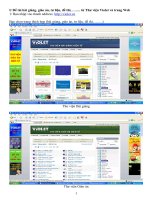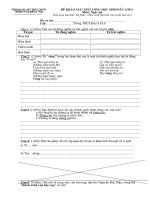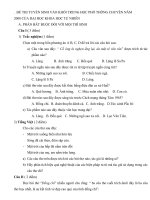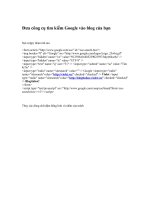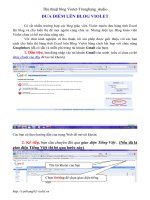Đưa điẻm thi của HS vào blog Violet
Bạn đang xem bản rút gọn của tài liệu. Xem và tải ngay bản đầy đủ của tài liệu tại đây (2.86 MB, 8 trang )
Thủ thuật blog Violet-Trongbang_studio
ĐƯA ĐIỂM LÊN BLOG VIOLET
Có rất nhiều trường hợp các blog giáo viên Violet muốn đưa bảng tính Excel
lên blog và cho hiển thị để mọi người cùng chia sẻ. Nhưng hiện tại, Blog Giáo viên
Violet chưa có hỗ trợ chức năng này.
Với chút kinh nghiệm và thủ thuật, tôi xin phép được giới thiệu với các bạn
cách cho hiển thị bảng tính Excel trên Blog Violet bằng cách kết hợp với chức năng
Googledocs (đã có sẵn và miễn phí trong tài khoản Gmail của bạn).
1. Đầu tiên, bạn đăng nhập vào tài khoản Gmail của mình. (nếu ai chưa có thì
nháy chuột vào đây để tạo tài khoản).
Các bạn cứ theo hướng dẫn của trang Web để mở tài khoản.
2. Kế tiếp, bạn cần chuyển đổi qua giao diện Tiếng Việt . (Nếu đã là
giao diện Tiếng Việt thì bỏ qua bước này)
Tên tài khoản của bạn
Chọn Setting để chọn giao diện tiếng
việt
Thủ thuật blog Violet-Trongbang_studio
Bây giờ giao diện của bạn thế này:
3. Đưa bảng tính Excel lên Web: Bây giờ bạn hãy Upload bảng tính mà
mình muốn chia sẻ lên Google Docs .
Chọn giao diện tiếng việt ở đây
Chọn vào đây để lưu lại thay đổi
Nháy chuột vào đây
để Upload bảng tính
lên Web
Thủ thuật blog Violet-Trongbang_studio
Nếu muốn đưa lên nhiều File 1 lần thì :
Chọn chức năng tải tài liệu lên
Google docs
Thủ thuật blog Violet-Trongbang_studio
a. Chọn File
khác để tải lên
b. Nháy vào đây để
bắt đầu Upload lên
Nháy vào đây để trở về Google docs
Chọn File bạn muốn chia sẻ (Vd: TKB 04012010)
Thủ thuật blog Violet-Trongbang_studio
Tại đây bạn có thể chỉnh sửa lại bảng tính của mình. (thay đổi nội dung, độ rộng
cột, hàng, tô màu…. )
Sau khi chỉnh sửa xong bảng tính. Bạn chọn chức năng chia sẻ như hình dưới đây
Tới đây sẽ cho bạn nhiều lựa chọn. Nhưng chủ yếu là 2 chức năng:
- Xuất ra liên kết để xem bảng tính ở trang riêng.
Các trang Sheet của
bảng tính Excel
Nháy vào đây để chọn
chức năng chia sẻ